Формат HEIC стал популярным с момента его внедрения в устройствах Apple в 2017 году. Однако у многих до сих пор возникают вопросы о том, как открыть и работать с этим форматом. Разберем зачем он нужен, чем и как открыть файл HEIC на разных устройствах.
Что такое HEIC
Зачем нужен
Преимущества и недостатки
Как и чем открыть
Просмотр на Android
Формат на iPhone
Памятка
Что такое HEIC
Зачем нужен
Преимущества и недостатки
Как и чем открыть
Просмотр на Android
Формат на iPhone
Памятка
Формат HEIC — относительно новый стандарт для изображений. Он обеспечивает более высокое качество изображения при меньшем размере файла по сравнению с традиционным JPEG. Однако, у многих возникают трудности при его открытии на компьютерах и устройствах под управлением Android. Ниже рассказали о том, чем и как открыть файл HEIC.

Что такое HEIC
HEIC (High Efficiency Image Coding — высокоэффективное кодирование изображений) — это формат медиафайлов для хранения изображений или их последовательностей, аналог уже ранее известного формата HEIF (High Efficiency Image File Format — высокоэффективный формат графических файлов). Формат появился в июне 2017 года, когда компания Apple анонсировала это расширение для операционных систем HIGH Sierra и iOS 11.
Зачем нужен формат HEIC
Такой формат изображений был создан в первую очередь, чтобы помочь пользователям сэкономить пространство на своих устройствах. HEIC — это контейнерный формат файлов, разработанный как более эффективная альтернатива JPEG. Он использует кодек HEVC (High Efficiency Video Coding), позволяющий достичь лучшего сжатия без существенной потери качества изображения.

Преимущества и недостатки формата HEIC
Формат HEIC (High Efficiency Image Coding) стал популярным благодаря своей высокой эффективности сжатия и сохранению качества, что сделало его основным форматом для фотографий на устройствах Apple. Формат использует современный кодек HEVC (H.265), который позволяет создавать изображения, занимая вдвое меньше места по сравнению с JPEG. Но несмотря на большое количество плюсов, формат HEIC имеет и минусы. Рассмотрим основные преимущества и недостатки формата.
- Высокая эффективность сжатия. Первое неоспоримое преимущество перед JPG файлами — это размер. Когда вы сохраняете изображения в формате HEIC вместо JPEG, фотографии не уступают по качеству, зато за счет более сложных методов сжатия, заимствованных из формата сжатия видео HEVC, их размер становится гораздо меньше.
- Поддержка Live Photos. HEIC — это медиаконтейнер, а значит, существует возможность хранить в одном файле сразу несколько изображений. Когда вы делаете «Живые фото» на iPhone, они преобразуются в файл с расширением HEIC, который будет содержать в себе несколько фотографий и записанный звуковой файл. Ранее же в iOS живые фотографии выглядели как отдельный, неподвижный файл JPG и короткий файл с расширением .MOV продолжительностью несколько секунд.
- Поддержка прозрачности, как у формата PNG. HEIC поддерживает прозрачные слои, что дает ему преимущества при редактировании.
- Поддержка 16-битного цвета. HEIC способен сохранять 16-битные изображения с потерями или без потерь. В этом плане, своим потенциалом HEIC похож на формат RAW.
- Поддержка 3D. Формат HEIC умеет записывать данные 3D-сцены, благодаря чему приложения могут создавать специальные эффекты вроде замены фона или изменения освещения.
- Плохая совместимость. Большой проблемой файлов HEIC пока остается их слабая совместимость с другими платформами. Не все операционные системы могут прочитать такой формат, и не всегда сразу можно понять, чем открывать HEIC на некоторых устройствах.
- Сложности при конвертации. Очень часто при встрече с такими файлами приходится прибегать к дополнительным программам либо пользоваться программами-конвертерами, что не всегда удобно. Чаще всего такие трудности возникают при копировании изображений с устройств Apple на компьютеры с Windows. Кроме того, конвертация файлов HEIC в другие форматы (например, JPEG) может привести к потере качества изображения.
Как и чем можно открыть файл HEIC на компьютере
Файлы HEIC можно открыть на большинстве компьютеров, но иногда для этого требуются дополнительные инструменты, особенно на ПК под управлением Windows. Ниже разберем основные способы открытия HEIC на различных платформах.
На Windows 7 или 10
Для того чтобы открыть скачанные на компьютер с Windows 7 или 10 файлы HEIC, можно воспользоваться несколькими способами. Расскажем о каждом из них в деталях.
1. Добавить расширение HEIC
Самый простой способ открыть файл HEIC на Windows — добавить официальное расширение HEIC на свой компьютер. Для этого:
-
Откройте Microsoft Store на вашем компьютере;
-
В строке поиска введите «Расширения для изображений HEIF»;
-
Найдите официальное расширение и нажмите «Получить»;
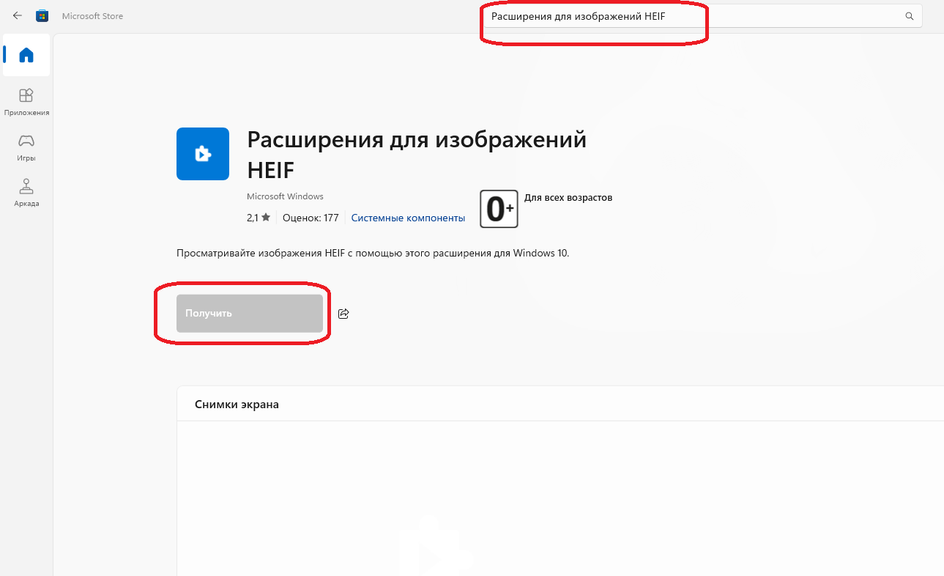
-
После установки попробуйте открыть файл HEIC через стандартное приложение для просмотра изображений.
2. Установить программу
Можно скачать специальный программный пакет CopyTrans HEIC. После его установки в Windows сразу же появляется возможность просмотра фотографий с помощью стандартных программ. Кроме этого, CopyTrans HEIC позволяет вставлять файлы такого расширения в документы Microsoft Office, конвертировать их в JPEG и отправлять в печать. Этот способ подходит и для более ранних версий Windows.
-
Перейдите на официальный сайт приложения CopyTrans HEIC и скачайте установочный файл;
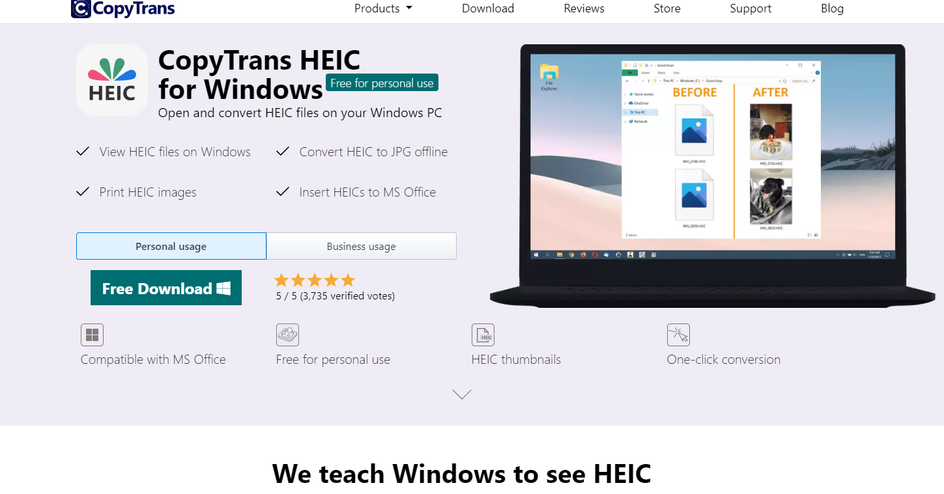
-
Нажмите Free Download;
-
Установите программу, следуя инструкциям установщика;
-
После установки вы сможете открывать файлы HEIC через стандартные средства Windows, а также конвертировать их в JPEG.
3. Конвертировать файл HEIC в формат JPEG
Если вы хотите преобразовать HEIC в более привычный формат JPEG, воспользуйтесь конвертером:
- Откройте сайт heic2jpeg.com;
- Загрузите ваш HEIC-файл в поле для загрузки;
- После завершения конвертации скачайте полученный файл в формате JPEG.
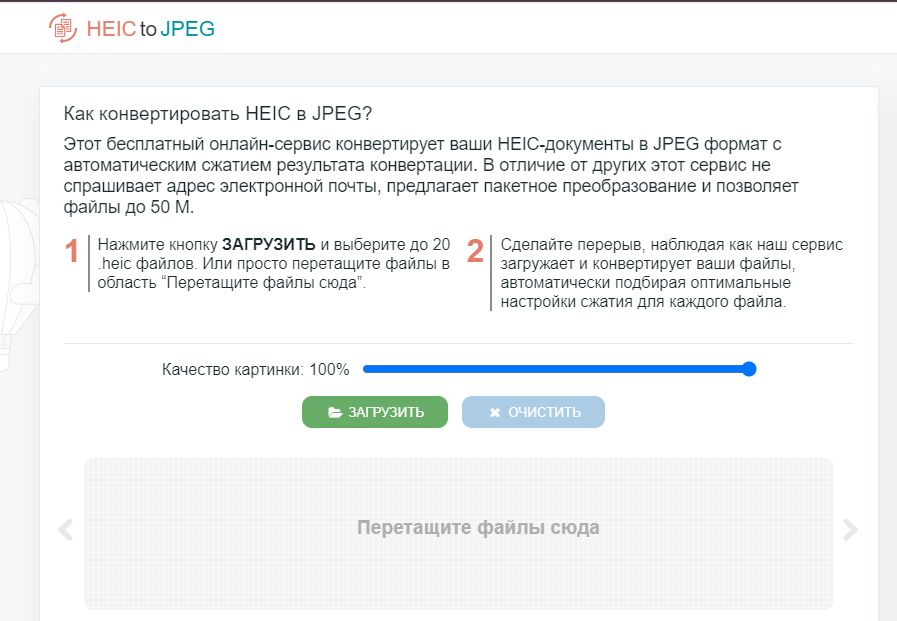
4. Браузер
Если вы получили такой файл по почте, вы можете быстро открыть его в любом брузере для просмотра. Для этого:
- Наведите курсор мыши на файл HEIC;
- Перетащите его в любое открытое окно браузера;
- Изображение откроется в новой вкладке.
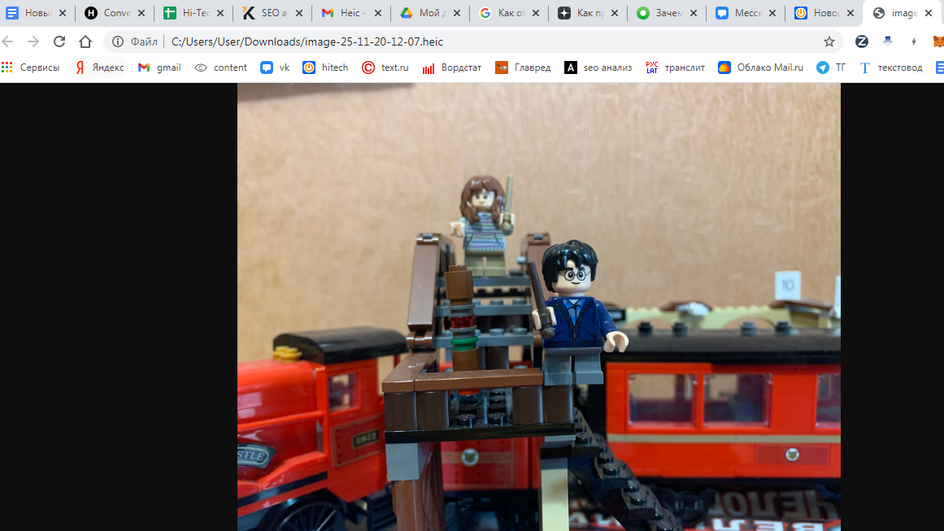
На Mac OS
Устройства от Apple c iOS 11 (и новее), как и High Sierra (и новее) автоматически конвертируют любые общие HEIC файлы в JPEG. Но если вы получили фото по почте, то сделать это придется вручную. Перевести все фото в JPEG очень просто:
- Откройте HEIC-файл с помощью стандартного приложения для просмотра фото;
- Зайдите в свойства, нажмите «Файл — Экспортировать» и выбирете формат JPEG.
Также можно воспользоваться специальной программой iMazing HEIC Converter. Она позволяет конвертировать файлы HEIC не только в JPG, но и в PNG. Причем установить эту утилиту можно не только в Mac, но и в компьютер с Windows. Программа сама определит вашу ОС и предложит скачать нужную версию.
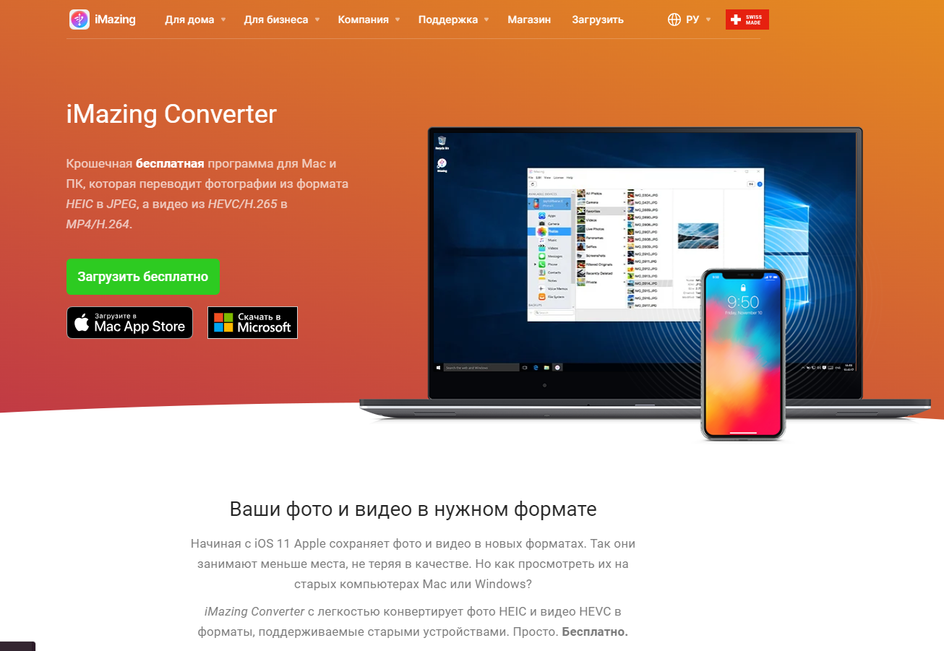
В графическом редакторе Photoshop
Photoshop поддерживает формат HEIC, начиная с версии CC 2019, но с одним условием. На компьютере уже должно быть установлено «Расширение для изображений HEIF» из магазина Microsoft Store.
- Откройте Photoshop;
- Перейдите в Файл > Открыть и выберите файл HEIC.
В редких случаях, расширение не помогает. Тогда единственным решением будет конвертировать файл HEIC в JPEG. Для этого можно воспользоваться либо онлайн-конвертерами, либо программными решениями.
Как посмотреть фото в формате HEIC на телефоне Android
Для обладателей ОС Android с версиями 9.0 или более поздней, инструкция не потребуется. Им дополнительно делать ничего не нужно. Файлы легко читаются стандартными программами для просмотра изображений, такими, как «Галерея» или «Фото».
Если же версия вашего андроид более ранняя, то на помощь придет Play Market.
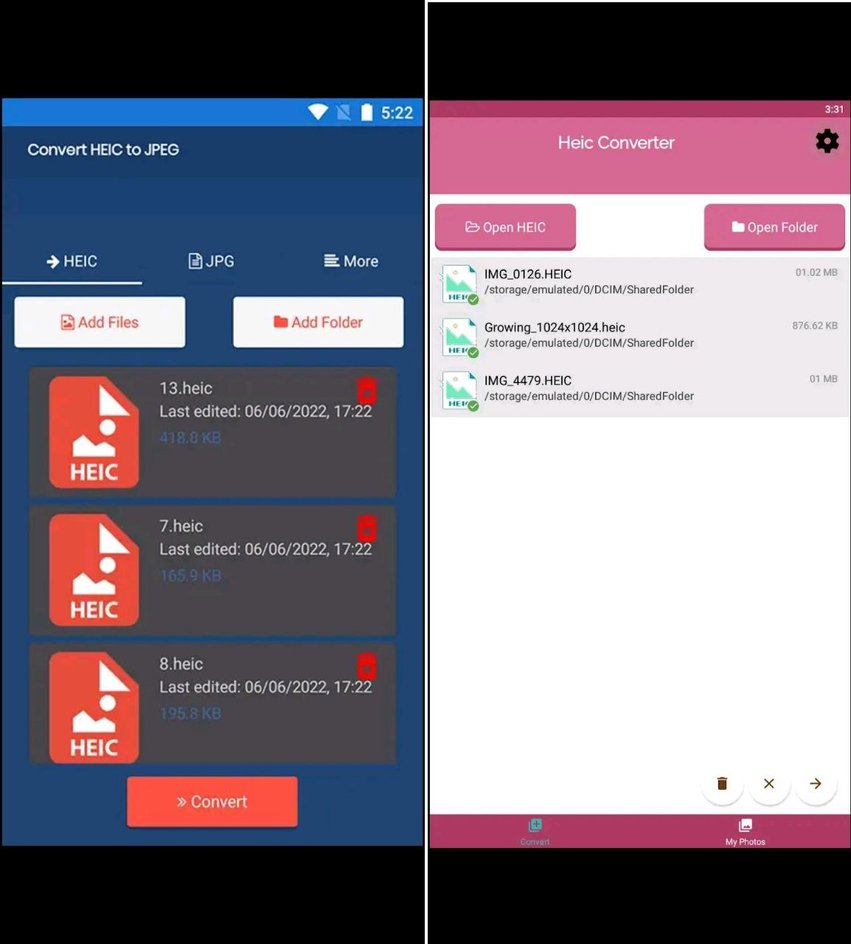
Как переключить формат съемки на iPhone с HEIC на JPEG
В 2017 году компания Apple объявила, что формат HEIC станет форматом по умолчанию для фотографий на iPhone и iPad с iOS 11 и выше. Однако пользователи могут самостоятельно вернуть расширение JPEG для всех сделанных фото в галерее iPhone
- Перейдите в «Настройки» → «Камера»;
- Выберите пункт «Форматы»;
- Кликните «Наиболее совместимые».
После этого все ваши фото будут сохраняться в JPEG, и вы сможете передавать их на компьютер, редактировать в Photoshop и не тратить время на конвертирование из одного формата в другой.
Памятка пользователям: чем и как открыть файл HEIC
Без сомнений формат HEIC заслуживает внимания. Он имеет ряд преимуществ по сравнению со стандартным форматом JPG, но до сих пор остаются некоторые вопросы с его кроссплатформенностью. В будущем, когда эти вопросы будут решены разработчиками операционных систем, возможно, данный формат сумеет стать полноценной заменой JPG. А пока еще раз напомним несколько важных пунктов, которые следует знать при работе с этим видом файлов:
- Формат HEIC — относительно новый стандарт для изображений. Он обеспечивает более высокое качество изображения и был создан, чтобы помочь пользователям сэкономить пространство на своих устройствах. Формат использует современный кодек HEVC (H.265), который позволяет создавать изображения, занимая вдвое меньше места по сравнению с JPEG.
- Файлы HEIC можно открыть на большинстве компьютеров и смартфонов, но иногда для этого требуются дополнительные инструменты, особенно на ПК под управлением Windows.
- Самый простой способ открыть файл HEIC на Windows — добавить официальное расширение HEIC из магазина приложений Microsoft Store или скачать специальный программный пакет CopyTrans HEIC. Также можно преобразовать HEIC в более привычный формат JPEG, используя один из популярных онлайн-конвертеров, например, heic2jpeg.com.
- Если вы получили такой файл по почте, вы можете быстро открыть его в любом брузере для просмотра, просто перетащив его в окно с помощью мыши. Изображение откроется в новой вкладке.
- Устройства под управлением Mac OS автоматически конвертируют любые общие HEIC файлы в JPEG. Но если вы получили фото по почте, то сделать это можно вручную через функцию экспорта в свойствах файла.
- Программа Photoshop поддерживает формат HEIC, начиная с версии CC 2019, но с одним условием. На компьютере уже должно быть установлено «Расширение для изображений HEIF» из магазина Microsoft Store.
- В смартфонах под управлением Android файлы HEIC легко читаются стандартными программами для просмотра изображений, такими, как «Галерея» или «Фото». Но при необходимости можно воспользоваться одним из приложений из Play Market.
- Пользователи iPhone могут самостоятельно вернуть расширение JPEG для всех сделанных фото в галерее iPhone в настройках камеры.
С недавних пор пользователи стали сталкиваться с фотографиями в формате HEIC/HEIF (High Efficiency Image Codec или Format) — последние iPhone с iOS 11 по умолчанию снимают в этом формате вместо JPG, то же самое ожидается и в Android P. При этом по умолчанию в Windows эти файлы не открываются.
В этой инструкции подробно о способах открыть HEIC в Windows 10, 8 и Windows 7, а также о том, как конвертировать HEIC в JPG или настроить iPhone таким образом, чтобы он сохранял фотографии в привычном формате. Также в конце материала — видео, где всё изложенное показано наглядно.
Открытие HEIC в Windows 10
Начиная с версии 1803 Windows 10 при попытке открыть файл HEIC через приложение фотографии предлагает скачать необходимый кодек из магазина Windows и после установки файлы начинают открываться, а для фотографий в этом формате появляются миниатюры в проводнике.

Однако, есть одно «Но» — ещё вчера, когда я готовил текущую статью, кодеки в магазине были бесплатными. А уже сегодня, при записи видео на эту тему обнаружилось, что Microsoft хочет за них 2 доллара.
Если у вас нет особенного желания платить за кодеки HEIC/HEIF, рекомендую использовать один из описанных далее бесплатных способов открыть такие фото или конвертировать их в Jpeg. А быть может Microsoft со временем «одумается».
Как открыть или конвертировать HEIC в Windows 10 (любых версий), 8 и Windows 7 бесплатно
Разработчик CopyTrans представил бесплатное ПО, которое интегрирует поддержку HEIC в Windows последних версий — «CopyTrans HEIC for Windows».
После установки программы, в проводнике появятся миниатюры для фотографий в формате HEIC, а также пункт контекстного меню «Convert to Jpeg with CopyTrans», создающий копию этого файла в формате JPG в той же папке, где находится исходный HEIC. Просмотрщики фотографий также получат возможность открывать этот тип изображений.

Скачать CopyTrans HEIC for Windows можно бесплатно с официального сайта https://www.copytrans.net/copytransheic/ (после установки, когда будет предложено перезагрузить компьютер, обязательно сделайте это).
С большой вероятностью, популярные программы для просмотра фото, в ближайшем будущем начнут поддерживать формат HEIC. На текущий момент это умеет делать XnView версии 2.4.2 и новее при установке плагина http://www.xnview.com/download/plugins/heif_x32.zip
Также, при необходимости, вы можете конвертировать HEIC в JPG онлайн, для этого уже появилось несколько сервисов, например: https://heictojpg.com/
Настройка формата HEIC/JPG на iPhone
Если вы не хотите, чтобы ваш iPhone сохранял фото в HEIC, а требуется обычный JPG, настроить это можно следующим образом:
- Зайдите в Настройки — Камера — Форматы.
- Вместо «Высокая эффективность» выберите «Наиболее совместимые».
Еще одна возможность: можно сделать так, чтобы фото на самом iPhone хранились в HEIC, но при передаче по кабелю на компьютер конвертировались в JPG, для этого зайдите в Настройки — Фото и в разделе «Перенос на Mac или ПК» выберите пункт «Автоматически».
Видео инструкция
Надеюсь, представленных способов будет достаточно. Если же что-то не получается или стоит какая-то дополнительная задача по работе с этим типом файлов, оставляйте комментарии, я постараюсь помочь.
Пользователям устройств Apple не чужд формат файлов HEIC. Они уже знают, как открыть файл HEIC на своем iPhone или iPad или конвертировать его в формат JPG. Однако по умолчанию вы не можете открывать файлы HEIC в Windows, и вам придется приложить немного усилий для их просмотра. В этом руководстве вы узнаете, как открыть файл HEIC в Windows 7 и более поздних версиях с помощью приведенных ниже методов. Мы также включили бонусный совет по восстановлению файлов HEIC, если они были случайно, но безвозвратно удалены.
-
Часть 1: Узнайте больше о файле Heic
- Что такое файлы Heic?
- Для чего используются файлы Heic?
-
Часть 2:Как открыть файл Heic в Windows?
- Исправление 1: Откройте файл Heic с помощью приложения Photos
- Исправление 2: Установите расширения изображений HFIF для открытия файла Heic
- Исправление 3: Откройте файл Heic, преобразовав его в JPEG
- Исправление 4: Открывайте файлы Heic в других приложениях
- Исправление 5: Откройте файл heic с помощью 4DDiG File RepairHOT
- Исправление 6: Скопируйте файл Heic в формат JPEG
- Бонусный совет: Как восстановить поврежденные / удаленные файлы Heic?
- Часто задаваемые вопросы:
Что такое файлы Heic?
Файлы HEIC — это высококачественные графические файлы стандартного формата для устройств Apple. HEIC расшифровывается как высокоэффективный контейнер изображений. Когда вы делаете фотографии со своего iPhone или iPad, изображения сохраняются с помощью .Расширение HEIC. Благодаря передовой технологии сжатия файлы HEIC занимают меньше места, даже меньше, чем JPEG на устройствах хранения.
Для чего используются файлы Heic?
Файлы HEIC используются для многих целей благодаря их высокому качеству изображения и возможностям сжатия. Они используются для:
Фотосессии в высоком разрешении: Файлы HEIC позволяют снимать профессиональные фотографии в высоком разрешении и сохранять их на одном устройстве.
Съемка движущихся объектов: Вы можете сделать несколько снимков движущегося объекта и сохранить несколько изображений в одном файле HEIC с помощью режима серийной съемки или живых фотографий.
Создавайте анимацию: Вы также можете создавать анимации или GIF-файлы с помощью сохраненных вами файлов HEIC.
Часть 2:Как открыть файл Heic в Windows?
Вот как открыть файл HEIC в операционной системе Windows:
Исправление 1: Откройте файл Heic с помощью приложения Photos
- Откройте “Проводник” и найдите файл HEIC, который вы хотите просмотреть.
- Щелкните правой кнопкой мыши на файле и “Открыть с фотографиями”.
Исправление 2: Установите расширения изображений HFIF для открытия файла Heic
Если файлы HEIC не открываются с помощью приложения “Фотографии”, появится всплывающее окно с надписью “Для отображения этого файла требуется расширение изображения HEIF». Это означает, что вам понадобится плагин HEIF для открытия файлов HEIC.
- Нажмите на ссылку “Загрузить и установить сейчас”, чтобы перейти в Microsoft Store. Загрузка расширений изображений HEIF полностью бесплатна. Установите плагин HEIF.
- Откройте “Проводник” и найдите файл HEIC, который вы хотите просмотреть.
Теперь ваш файл изображения должен открыться в обычном режиме.
Исправление 3: Откройте файл Heic, преобразовав его в JPEG
Если у вас в Windows установлено расширение HEIF, конвертировать файлы HEIC в JPEG довольно просто. Вот как бесплатно открыть файл HEIC в Windows 10 путем его конвертирования. Этот метод работает одинаково для Windows 7 и 11.
- Откройте “Проводник” и найдите файл HEIC, который вы хотите конвертировать.
- Щелкните правой кнопкой мыши и выберите “Открыть с помощью Paint”.
- В Paint выберите “Файл > Сохранить как” и формат, в который вы хотите преобразовать ваш файл HEIC, например “JPEG”.
- В окне ”Сохранить как“ выберите место, куда вы хотите сохранить файл, переименуйте его и нажмите «Сохранить”.
Теперь вы можете просмотреть преобразованный файл HEIC.
Исправление 4: Открывайте файлы Heic в других приложениях
Существует множество приложений, которые вы можете использовать для открытия файлов HEIC в Windows. Однако вам придется загрузить и установить одно из этих приложений, чтобы просмотреть файлы HEIC. К ним относятся средства просмотра изображений, такие как:
- Adobe Lightroom
- Apowersoft Photo Viewer
- CopyTrans HEIC
- File Viewer Plus
- Dropbox
Исправление 5: Откройте файл heic с помощью 4DDiG File Repair
Если ваш файл heic не может быть открыт или поврежден, рекомендуется воспользоваться профессиональным инструментом для восстановления файлов 4DDiG File Repair, чтобы восстановить ваши ценные файлы. Программа 4DDiG File Repair обладает множеством расширенных функций и поддерживает восстановление изображений в нескольких форматах, а также других файлов:
- Восстановить размытые, переэкспонированные и поврежденные видео, фото и файлы.
- ИИ повысить качество фото, увеличить резкость и раскрасить фото.
- Улучшить качество видео и увеличить разрешение до 8K.
- Восстановить поврежденные файлы, включая файлы Word, Excel, PPTX, PDF, PSD, PSB и т.д.
- Исправить поврежденные аудиофайлы форматов M4A, MP3, AAC.
Вот три шага для восстановления поврежденных файлов HEIC с помощью 4DDiG File Repair в Windows или Mac:
- Скачайте и установите инструмент 4DDiG File Repair на свое устройство. После успешной установки запустите программу, выберите опцию «Исправить ошибки фото»
- Затем вы можете выбрать файл, который необходимо восстановить, загрузить и выполнить восстановление
- После успешного восстановления вы можете просмотреть файл и, наконец, выбрать экспорт для сохранения
Видеоруководство — Как открыть файл Heic в Windows
Исправление 6: Скопируйте файл Heic в формат JPEG
Если вы сможете открыть файлы HEIC в Windows после использования вышеуказанных методов, разумно сохранить их копию в формате JPEG. Это позволит решить любую проблему несовместимости в будущем. Вот как открыть файл HEIC в Windows, скопировав его в формате JPEG:
- Откройте “Проводник” и выберите, чтобы открыть файл HEIC с помощью приложения “Фотографии”.
- Как только файл будет открыт, перейдите к опции “Файл > Сохранить как”.
- В поле “Сохранить” выберите формат файла “JPG” из выпадающего меню и нажмите “Сохранить”.
Бонусный совет: Как восстановить поврежденные / удаленные файлы Heic?
Если ваши файлы HEIC повреждены, возможно, вы не сможете их открыть. Иногда по многим причинам, таким как случайное удаление, вирусные атаки, перебои в подаче электроэнергии или перебои с передачей файлов, вы можете потерять файлы HEIC. Не все надежды потеряны, даже если файлы пропали безвозвратно. Вы все еще можете восстановить свои удаленные, поврежденные HEIC-файлы с помощью программного обеспечения для восстановления данных 4DDiG Data Recovery. Он может извлекать файлы с внутренних и внешних накопителей, SD-карт, USB-накопителей и цифровых камер всего за три шага. Функции 4DDiG включают в себя:
- Простой в использовании интуитивно понятный интерфейс.
- Усовершенствованный алгоритм поиска скрытых файлов.
- Восстанавливайте более 1000 типов файлов, включая аудио, видео, изображения и документы.
- Восстанавливайте потерянные, скрытые, поврежденные и отформатированные файлы.
- Восстанавливайте файлы с потерянных разделов, вышедших из строя систем или после вирусных атак.
- Работает как на устройствах под управлением Windows, так и на Mac.s
- Глубокое сканирование и различные режимы предварительного просмотра.
Вот три шага для восстановления удаленных или поврежденных файлов HEIC с помощью 4DDiG:
- Скачайте и установите инструмент 4DDiG на свое устройство. Откройте его и выберите диск, на котором вы подозреваете потерю файлов HEIC. Вы также можете выбрать целевые файлы для сканирования в правом верхнем углу.
- Нажмите кнопку “Пуск”, чтобы начать сканирование. Вы можете остановить или приостановить сканирование в середине и просмотреть целевые файлы, чтобы проверить их детали.
- Как только сканирование завершится, выберите “Восстановить”, чтобы сохранить файлы в безопасном месте.
Часто задаваемые вопросы:
Можете ли вы открыть HEIC в Windows?
Вы можете открыть файл HEIC в Windows в приложении “Фотографии”. Но если вы не можете просмотреть файл HEIC в приложении “Фотографии”, скачайте и установите плагин HEIF из магазина Microsoft Store. После этого вы сможете просматривать файлы HEIC в приложении “Фотографии”.
Как мне открыть Файл Изображения HEIC?
Вы можете открыть файл HEIC с помощью приложения Photos, Adobe Lightroom или Apowersoft Photo Viewer. Кроме того, вы также можете конвертировать файл HEIC в формат JPEG, чтобы просмотреть его.
Как мне бесплатно просмотреть файлы HEIC для Windows 10?
Скачайте и установите бесплатно плагин HEIF для Windows 10 из магазина Microsoft Store. Затем откройте “Проводник”, найдите файл HEIC, который вы хотите просмотреть, и откройте его с помощью приложения “Фотографии”.
Как мне конвертировать файл HEIC в формат JPEG?
Шаг 1: Откройте “Проводник” и найдите файл HEIC, который вы хотите конвертировать. Затем щелкните правой кнопкой мыши и выберите “Открыть с помощью Paint”.
Шаг 2: В Paint выберите “Файл > Сохранить как” и формат, в который вы хотите преобразовать ваш файл HEIC, например “JPEG”.
Шаг 3: В окне ”Сохранить как“ выберите место, куда вы хотите сохранить файл, переименуйте его и нажмите «Сохранить”.
Теперь вы можете просмотреть преобразованный файл HEIC.
Вывод
Если у вас iPhone, подключенный к ПК с Windows, просмотр файлов HEIC может оказаться непростой задачей. HEIC — это известный формат файлов, поддерживаемый Apple. Но сама ОС Windows не имеет механизма открытия файлов HEIC по умолчанию. Однако просмотреть эти файлы можно, применив некоторые хитрости. Если вы хотите знать, как открыть файл HEIC в Windows 7 и более поздних версиях, ознакомьтесь с нашими методами, как упоминалось ранее. Кроме того, случайное удаление, повреждение или порча файла во время передачи — вот некоторые проблемы, которые могут возникнуть с вашими файлами HEIC. Если вы безвозвратно потеряли свои файлы HEIC, вы все равно можете восстановить их с помощью программного обеспечения для восстановления данных Tenorshare 4DDiG. Всего за три шага он может восстановить более 1000 типов файлов, включая поврежденные, неработающие, порченые или удаленные файлы HEIC, со всех устройств на базе Mac или Windows.
4DDiG File Repair
4DDiG File Repair — это ваш непревзойденный выбор для восстановления любых поврежденных или испорченных фотографий. Он восстановит поврежденное или не воспроизводящееся видео на Windows и Mac.
Скачать Бесплатно
Скачать Бесплатно
Купить Сейчас
Купить Сейчас
Пользователи iOS заметили, что фотографии, сделанные на iPhone, сохраняются в формате HEIC, а не JPG. Этот новый формат фотографий обеспечивает лучшее сжатие, хотя качество изображения сохраняется.
Единственная проблема с форматом HEIC заключается в том, что этот формат несовместим с другими устройствами. Более того, иногда вы не сможете просмотреть или открыть фотографию HEIC при перемещении ее на компьютер. Подробности о том, как открыть файл HEIC, обсудим далее.
- Часть 1: Что такое файл HEIC
- Часть 2: Как открыть файл HEIC в Windows
- Часть З: Как преобразовать HEIC в JPG с легкостью
Часть 1: Что такое файл HEIC
Чтобы узнать, как открыть файл HEIC, вы должны знать, что такое файл HEIC. Формат файла HEIC — это удобный способ сохранения изображений, преобразования фотографий меньшего размера при сохранении качества изображения. Он во многих отношениях лучше формата JPG. В любом случае проблема заключается в том, что не многие устройства поддерживают HEIC. Многие разработчики ежедневно используют HEIC, но он все еще не так распространен, как формат JPG.
MPEG (Группа экспертов по кинематографии) разработала HEIC. Его название связано с его высокоэффективным форматом файла изображения.
- Этот формат известен тем, что он предоставляет вам доступ к высококачественным изображениям, которые не требуют большого пространства.
- Причина этого заключается в том, что формат HEIC использует современный метод сжатия. Формат HEIC является форматом по умолчанию для хранения фотографий.
Часть 2: Как открыть файл HEIC в Windows
Как открыть файл HEIC в Windows 10/9/8 — общая проблема многих пользователей iOS. Вы можете легко открыть файл HEIC в Windows 10, просто установив поддержку фотографий HEIC в несколько кликов. Это также применимо к Windows 11. Чтобы узнать, как открыть файл HEIC в Windows, выполните следующие действия:
- Сначала найдите файл HEIC в проводнике на компьютере. Дважды щелкните по нему. Вам будет предложено приложение, с помощью которого вы хотите открыть файл. Здесь выберите «Фотографии».
- Приложение Photo сообщит вам, что для отображения этого файла необходимо расширение изображения HEIC.
-
Выберите вариант «Загрузить и установить сейчас», чтобы загрузить его из магазина Microsoft. Его загрузка бесплатна и занимает всего несколько секунд. Windows подтвердит «Вы имели в виду переключение приложений». Выберите «Да».
- Это откроет страницу расширения изображений HEIC. Выберите опцию «Установка для загрузки и установки поддержки файлов фотографий HEIC».
-
Теперь, когда вы откроете HEIC фото в приложении Фото, вы можете увидеть его как любое другое фото, например, BMP, JPEG, GIF и PNG.
Часть З: Как преобразовать HEIC в JPG с легкостью
Многие пользователи iOS не знают, как преобразовать HEIC в JPG. Вы можете легко преобразовать HEIC в JPG, используя Tenorshare iCareFone и Windows фото приложение следующим образом:
1. Используйте Tenorshаre iCareFone
Если вы хотите преобразовать HEIC в JPG из iPhone в Windows, то лучшим доступным инструментом является Tenorshare iCareFone.
iCareFone может помочь пользователям конвертировать 1000 файлов HEIC в JPG за раз. Скорость преобразования высокая, и это позволит вам выбрать качество изображения от высокого до низкого по вашему желанию. Это облегчает преобразование HEIC в JPG без потери качества. Это удивительный инструмент, который может сэкономить ваше важное время и усилия.
-
Загрузите последнюю версию iCare Fone и запустите ее. Если вам нужно конвертировать фотографии HEIC, хранящиеся на iPhone, вам необходимо подключить свой iPhone к компьютеру. Затем выберите HEIC converter в его главном интерфейсе. Если ваши фотографии HEIC уже сохранены в Windows, вы можете нажать Дополнительные инструменты > Конвертер HEIC.
-
Затем выберите фотографии HEIC и выберите качество изображения. Преобразованные фотографии JPG будут сохранены на рабочем столе по умолчанию. Можно также изменить путь для сохранения.
-
Дождитесь завершения процесса. Когда все будет готово, появится окно, в котором будут показаны все преобразованные фотографии JPG.
2. Использовать приложение Windows Photos
Мы обсудили, как открыть файл HEIC с помощью приложения Photos. Здесь мы покажем вам, как использовать его для преобразования HEIC в JPG. Однако приложение «Фотографии» не может конвертировать более 1000 файлов HEIC одновременно. Выполните следующие действия для использования приложения Windows Photo.
- Откройте файл на своем компьютере и щелкните по нему два раза. По умолчанию он откроется в приложении Windows photo. Справа появится опция, которая гласит «Редактировать и создавать». Выберите этот параметр.
-
Появится выпадающее меню. Нажмите на первый вариант, который гласит «Редактировать». Теперь вы можете вносить изменения в фотографию по своему усмотрению. Как только вы закончите, выберите сохранить копию.
- Файл, который вы только что отредактировали, будет представлять собой фотографию в формате JPG. Эту фотографию можно сохранить в отдельной папке. Поскольку оба изображения имеют различный формат, JPG не будет переопределять файл HEIC. Таким образом, оба файла также могут храниться в одной папке.
Заключение
Здесь обсуждались различные методы, чтобы ответить на ваш вопрос о том, как открыть файлы в Windows. Вы сможете легко конвертировать файлы HEIC в Windows с помощью приложения Windows photo и Tenorshare iCareFone.
Чтобы открывать файлы HEIC в Windows 11, необходимо загрузить кодеки HEIF и HEVC из Microsoft Store
Файлы «HEIC» существуют уже довольно давно, но популярность этому формату пришла совсем недавно, когда производители смартфонов начали использовать его вместо обычных форматов для изображений и видео. Формат «.heic» способен поддерживать высокое качество при небольшом размере файла. Однако, при попытке открытия изображений в формате «.heic» в Windows 11, некоторые пользователи могут столкнуться с проблемой (см. фото):
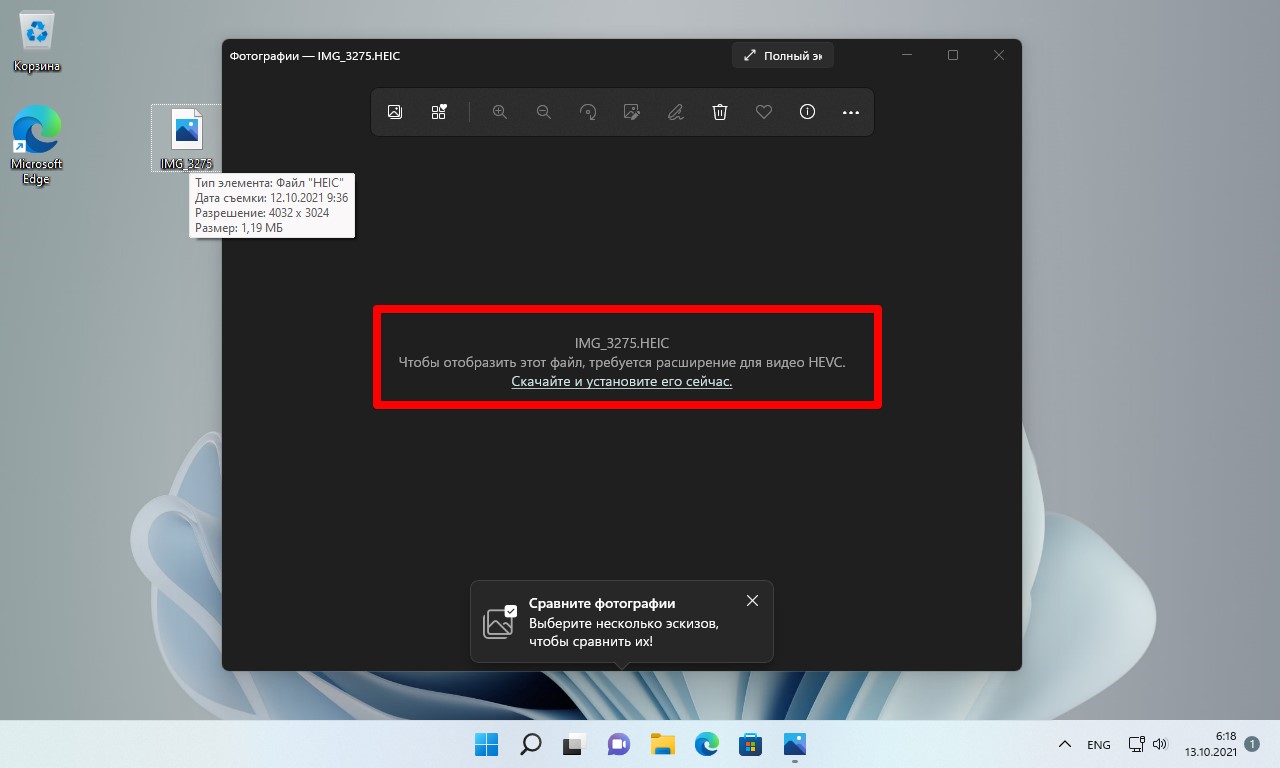
Для того, чтобы просматривать файлы «HEIC» в Windows 11, необходимо загрузить специальные кодеки (HEIF и HEVC) или приложения. В этой статье мы рассмотрим, как это сделать.
Способ 1. Устанавливаем кодеки HEIF и HEVC в Windows 11
Если не получается открыть файлы изображений «HEIC» на ПК с Windows 11, необходимо загрузить кодеки (расширения) «HEIF» и «HEVC». Их можно загрузить из магазина Майкрософт (Microsoft Store).
Запускаем Microsoft Store из меню «Пуск» или находим через поиск Windows 11.

Вводим в поисковой строке MS Store запрос «HEIF» и в результатах поиска выбираем «HEIF Image Extensions».
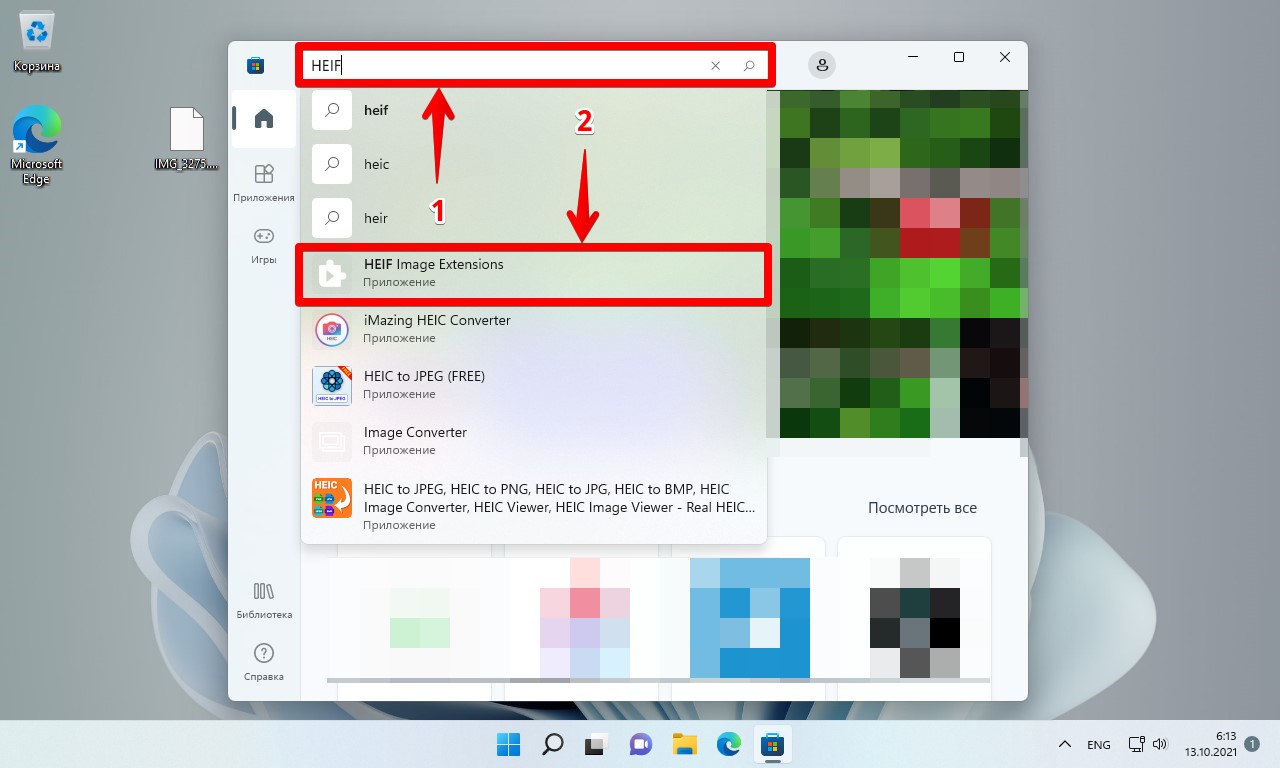
На странице «Расширения для изображений HEIF» нажимаем на кнопку «Получить» и дожидаемся скачивания и установки расширения.

Затем в том же поиске в Магазине Майкрософт набираем запрос «HEVC». В результатах поиска кликаем мышью по пункту «HEVC Video Extensions».

Оказавшись на странице «Расширения для видео HEVC», нас ждёт неприятный сюрприз — кнопка для скачивания доступна только после оплаты.
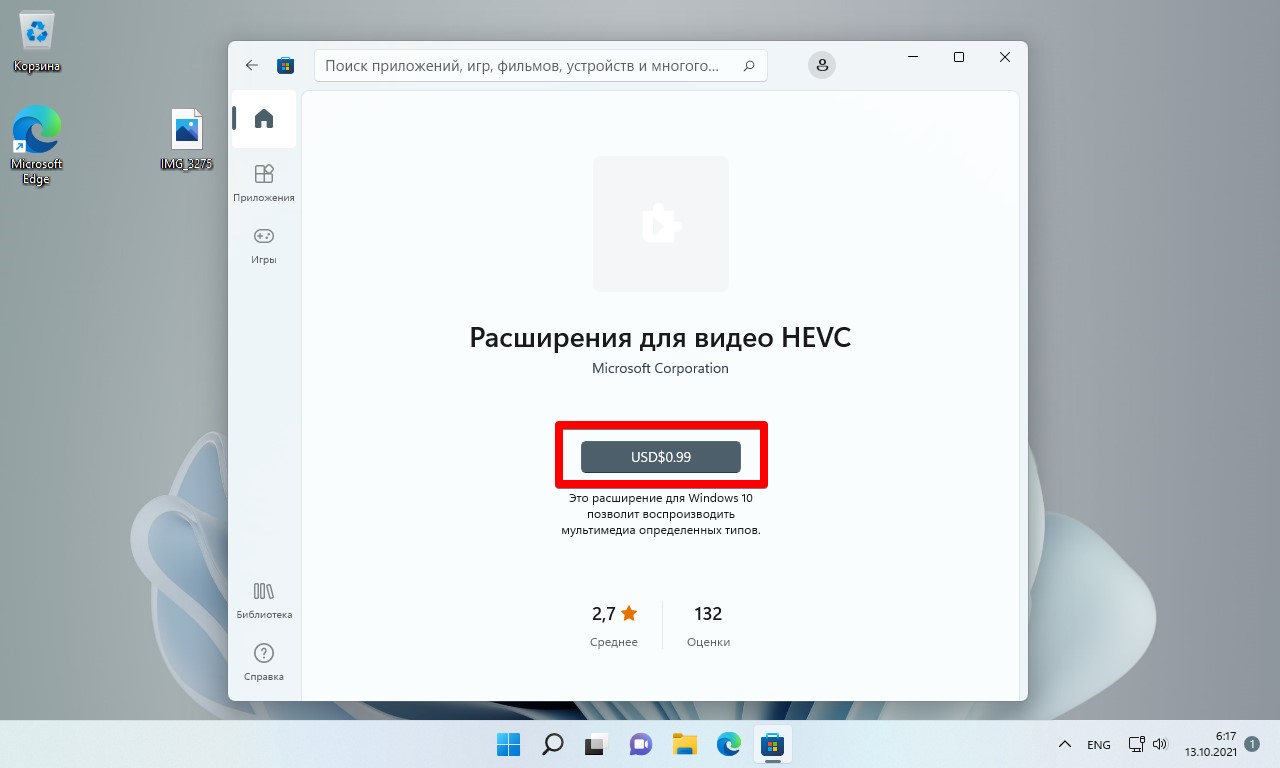
Если не готовы платно (0,99 USD) скачивать расширение, переходим ко второму способу.
Способ 2. Используем приложение CopyTrans для открытия HEIC формата в Windows 11
«CopyTrans» — альтернативный способ, позволяющий просматривать изображения в HEIC формате.
В Интернете можно найти большое количество сторонних приложений для открытия файлов HEIC на компьютере с Windows с 11. Однако при помощи USP CopyTrans открыть файлы в можно в стандартном приложении Windows 11 для просмотра фотографий.
Скачиваем приложение с сайта copytrans.net, нажав на кнопку «Download».
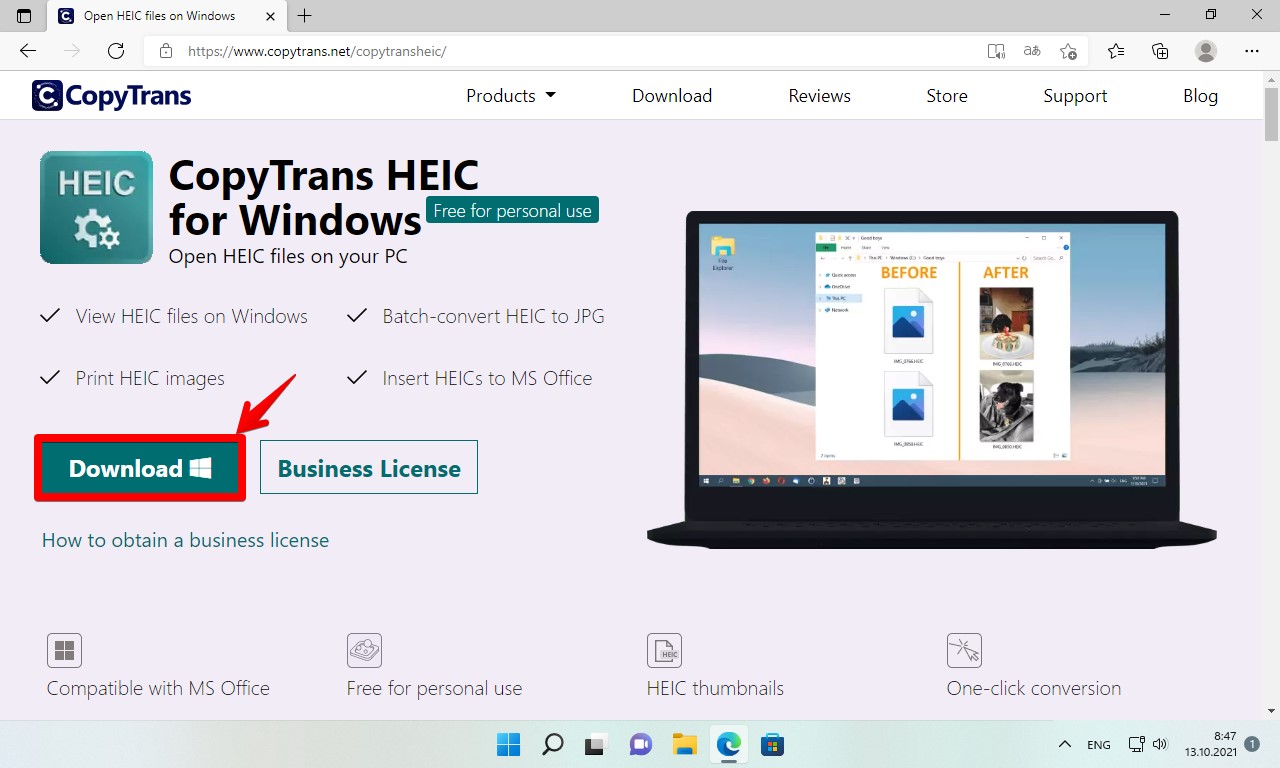
Находим скаченный файл-установщик в загрузках Windows 11 и запускаем его. В окне «Установка» нажимаем «Далее».
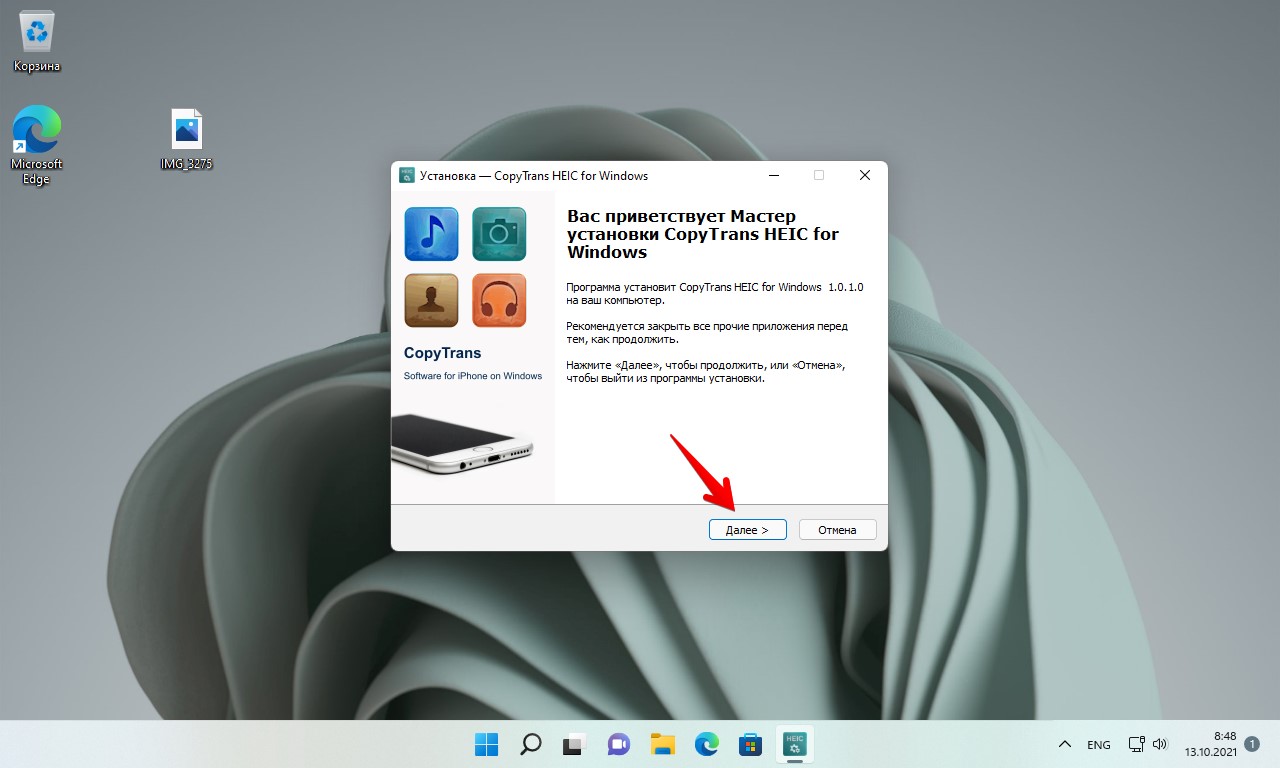
В окне «Установка — Лицензионное соглашение» выбираем пункт «I am installing CopyTrans HEIC for home use», т.е. вы соглашаетесь использовать ПО в некоммерческих целях. Нажимаем кнопку «Далее».
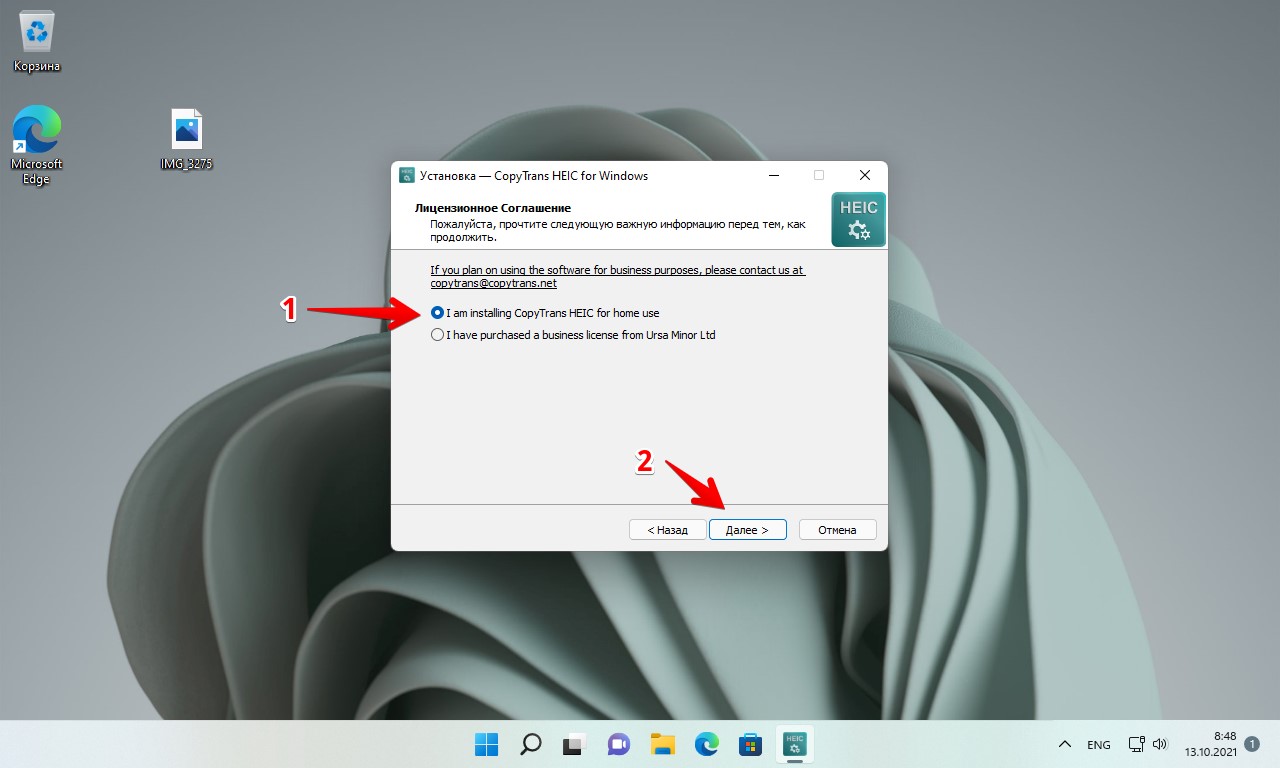
В последнем окне «Все готово к установке» нажимаем кнопку «Установить». Начнется процесс установки, дожидаемся его завершения.
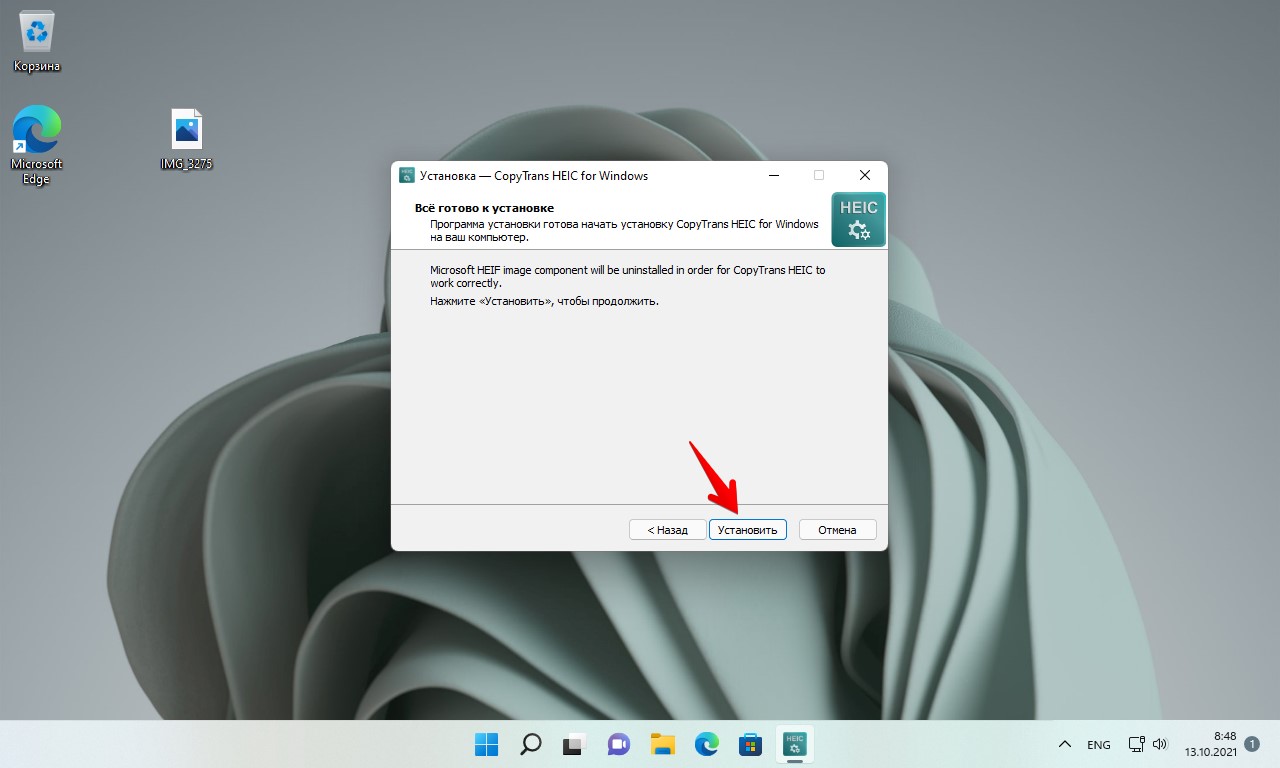
Теперь можем открывать двойным кликом мыши файлы в формате «.heic», либо выбирать приложение для просмотра — щелчок правовой кнопкой мыши по файлу — «Открыть с помощью» — Приложение («Фотографии», «Просмотр фотографий Windows» и тд).
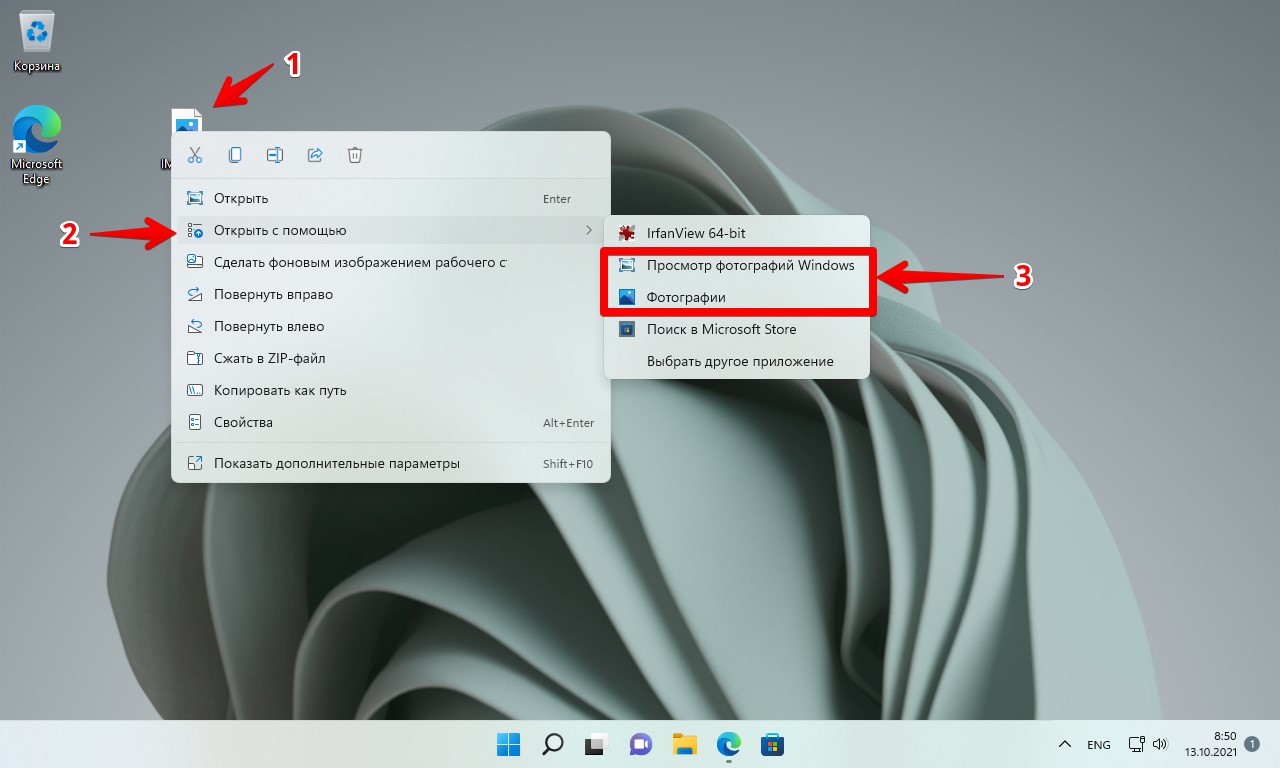
Как мы можем видеть на скриншоте ниже, фотографии открываются без проблем.
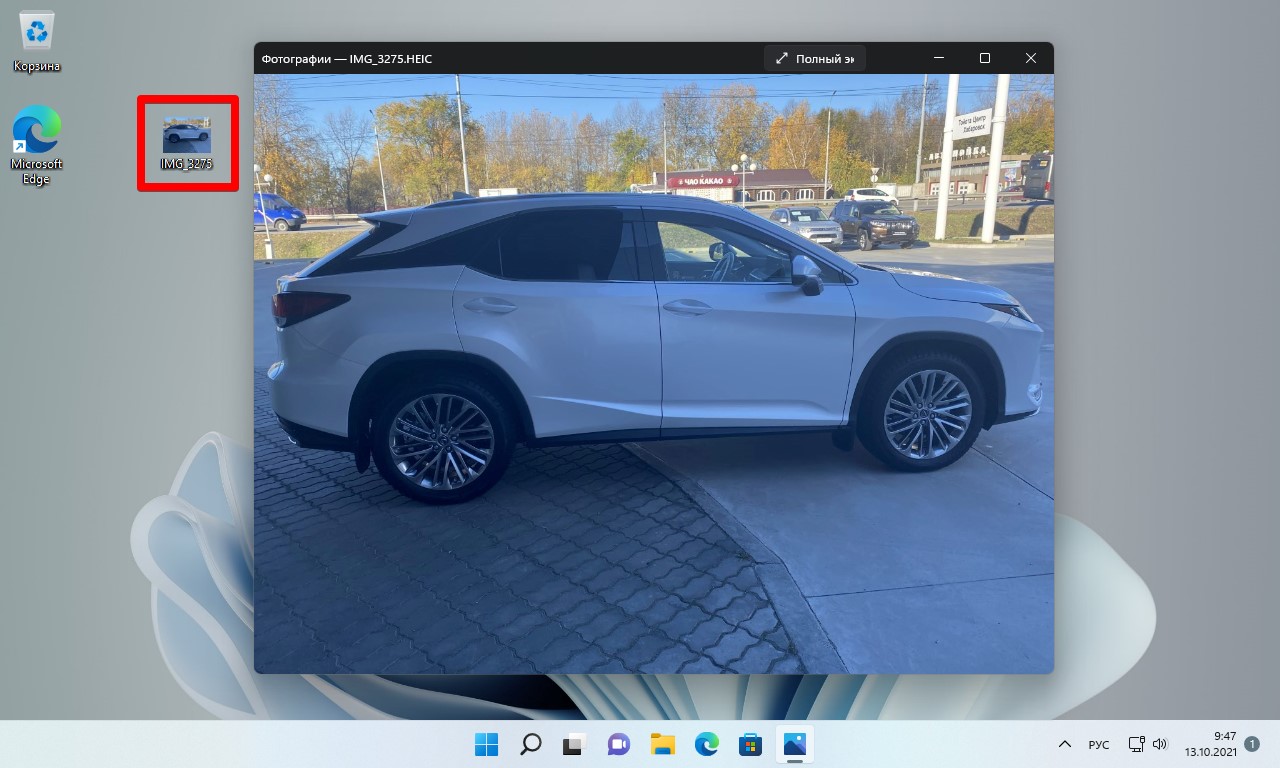
Надеюсь инструкция вам помогла.

